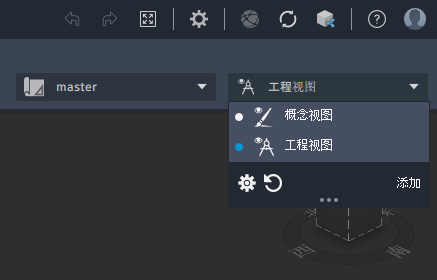关于可视化视图设置
使用“视图设置”面板控制一系列的视觉和照明效果。将这些选项与“日光”、“风”和“云”设置 ![]() 配合使用以自定义模型的外观。
配合使用以自定义模型的外观。
从“视图”下拉菜单中,单击 ![]() 以配置活动视图的视图设置。
以配置活动视图的视图设置。
注意:视图设置根据视图定义,与视图一起存储,并且可能因视图的不同而异。这些视图配置在本地保存,可用于打开的所有模型。云模型协作者可以根据需要自定义视图,并且不会影响其他云模型的视图设置。
可视化面板
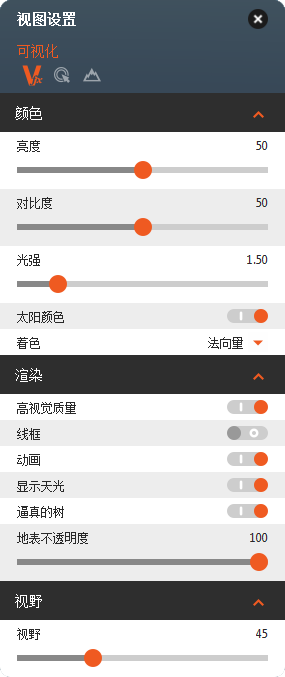
亮度:图像中最暗颜色和最亮颜色之间的范围。高亮度将减少颜色中的黑色数量,使图像看起来像过度曝光的照片。低亮度将增加颜色中的黑色数量,使图像看起来像曝光不足的照片。
对比度:浅色调将变得更亮,暗色调将变得更暗。光强:均匀调整总体亮度和颜色的强度。
太阳颜色:添加一种色彩来模拟太阳位置。
着色:正常、灰度或褐色。
高视觉质量:模型的大致显示与高分辨率显示对比。
注意:此设置是为视图指定的,而“显示细节”值(地形、生成的对象和导入的三维模型的显示细节级别)是为“应用程序选项”>“三维图形”选项卡的模型中的所有视图指定的。
线框:可将要素简化为三维骨架,仅显示线条和顶点。
动画:启用/禁用水波和云的动画。禁用动画可能导致水波和云保持静止。
显示天光:打开/关闭天光背景的显示。
逼真的树:启用后,所有“树木”图层对象都将逼真地呈现。禁用后,树木将表示为一致、简化的树木模型,并根据对象的正确高度缩放。您可能需要针对工程视图关闭此选项,干净的模型视图对编辑很有用。
注意:此选项仅影响“树”类型的对象。 以下对象不受影响:
- 带有树木样式的城市设施对象
- 带有树木样式的道路/轨道装饰。
地表不透明度:使模型地表透明,以查看地下的要素。
视野:宽视野从当前视图进行缩小并展平要素,就像相机上的广角镜头一样。要素看起来比实际上要小一些且远一些。
示例
| 效果 | 定义 | 示例 |
|---|---|---|
| 亮度 | 亮度是图像中最暗颜色和最亮颜色之间的范围。高亮度将减少颜色中的黑色数量,使图像看起来像过度曝光的照片。左侧示例显示的是高亮度。低亮度将增加颜色中的黑色数量,使图像看起来像曝光不足的照片。右侧示例显示的是低亮度。 |  |
| 对比度 | 当增加模型中的对比度时,浅色调将变得更亮,暗色调将变得更暗。这可让不同值的区域之间产生更大的反差,使图像更具深度感。左侧示例显示的是高对比度。当降低模型中的对比度时,亮色和暗色之间的反差将减小。这可以产生一个较浅、较平淡的外观。右侧示例显示的是低对比度。 |  |
| 褐色和灰度 | “褐色”以单一的棕色着色显示模型。“灰度”以单一的灰色着色显示模型。 |  |
| 正常 | 未应用任何效果;设置样式后的建筑如图所示。 |  |
| 线框 | “线框”可将要素简化为三维骨架,仅显示线条和顶点。 |  |
| 逼真的树 | 当启用此效果时,所有“树木”图层对象都将逼真地呈现。 |  |
| 简化的树 | 当禁用“逼真的树”效果时,树木将表示为一致、简化的树木模型,并根据对象的正确高度缩放。使用简化的树时,您可以看到树木的位置和尺寸,但透明度特性确保树木不会遮挡其他模型对象。 |  |
| 地表不透明度 | 使模型地表透明,以查看地形下面的要素。 |  |
| 视野 | 广视野设置从当前视图进行缩小并展平要素,就像相机上的广角镜头一样。要素看起来比实际上要小一些且远一些。 |  |